Πριν βυθιστείς στον συναρπαστικό κόσμο της δημιουργίας προτύπων στο Adobe InDesign, είναι ουσιαστικό να ρυθμίσεις τον χώρο εργασίας σου με τον καλύτερο τρόπο. Ένας καλά σχεδιασμένος χώρος εργασίας αυξάνει την αποδοτικότητά σου και σου επιτρέπει να εργάζεσαι γρηγορότερα και με κατεύθυνση.
Κύρια ευρήματα Η προσαρμογή του χώρου εργασίας στο Adobe InDesign είναι το πρώτο βήμα προς έναν παραγωγικό ρυθμό εργασίας. Μπορείς να τοποθετήσεις τα πάνελ σύμφωνα με τις ανάγκες σου και να αποθηκεύσεις αυτές τις ρυθμίσεις ως χώρο εργασίας για να τις ανακαλέσεις οποιαδήποτε στιγμή. Παρωχημένα ή μη απαραίτητα πάνελ μπορούν να αποκρυφθούν, ώστε να ελαχιστοποιηθούν οι περισπασμοί.
Οδηγός βήμα-βήμα
Βήμα 1: Επιλογή χώρου εργασίας
Για να διαμορφώσεις τον χώρο εργασίας σου, επιλέγεις αρχικά τον επιθυμητό χώρο εργασίας. Σε αυτή την περίπτωση, ο τρέχων χώρος εργασίας είναι ρυθμισμένος σε «Βασικά». Μπορείς να χρησιμοποιήσεις αυτόν τον χώρο εργασίας ως σημείο εκκίνησης.
Βήμα 2: Εύρεση πάνελ
Μετάβαλε τη δεξιά πλευρά της οθόνης σου. Εδώ θα βρεις τα πάνελ που μπορεί να σου φανούν χρήσιμα στην περιοχή εργασίας σου. Είναι δυνατόν όμως να μην είναι όλα ορατά ή να μην χρειάζεσαι κάποια από αυτά.
Βήμα 3: Κλείσιμο περιττών πάνελ
Κλείσε τα πάνελ που δεν θα χρειαστείς για τη δημιουργία του προτύπου σου. Για παράδειγμα, μπορείς να αφαιρέσεις το >Περίγραμμα< και το >Χρώματα< διότι αυτές οι λειτουργίες δεν απαιτούνται στην συγκεκριμένη περίπτωση.
Βήμα 4: Κλήση σχετικών πάνελ
Αναζήτησε τώρα τα σημαντικά πάνελ που θα χρειαστείς κατά τη διάρκεια της δημιουργίας του προτύπου σου. Αυτά περιλαμβάνουν τις μορφές όπως μορφές παραγράφων, μορφές χαρακτήρων, μορφές πινάκων και κελιών, καθώς και μορφές αντικειμένων.
Βήμα 5: Προσαρμογή χώρου εργασίας
Αφού έχεις καλέσει όλα τα σχετικά πάνελ, προσαρμόζεις τη διάταξη των πάνελ σύμφωνα με τις ανάγκες σου. Μια εξατομικευμένη διάταξη εξασφαλίζει ότι έχεις όλα τα σημαντικά σε μία μόνο εικόνα.
Βήμα 6: Αποθήκευση χώρου εργασίας
Όταν είσαι ικανοποιημένος με τη διάταξη των σανίδων σου, αποθήκευσε τον νέο σου χώρο εργασίας. Μπορείς να το κάνεις μέσω της εντολής «νέος χώρος εργασίας». Έτσι μπορείς να επιστρέψεις γρήγορα στο ιδανικό σου εργασιακό περιβάλλον.
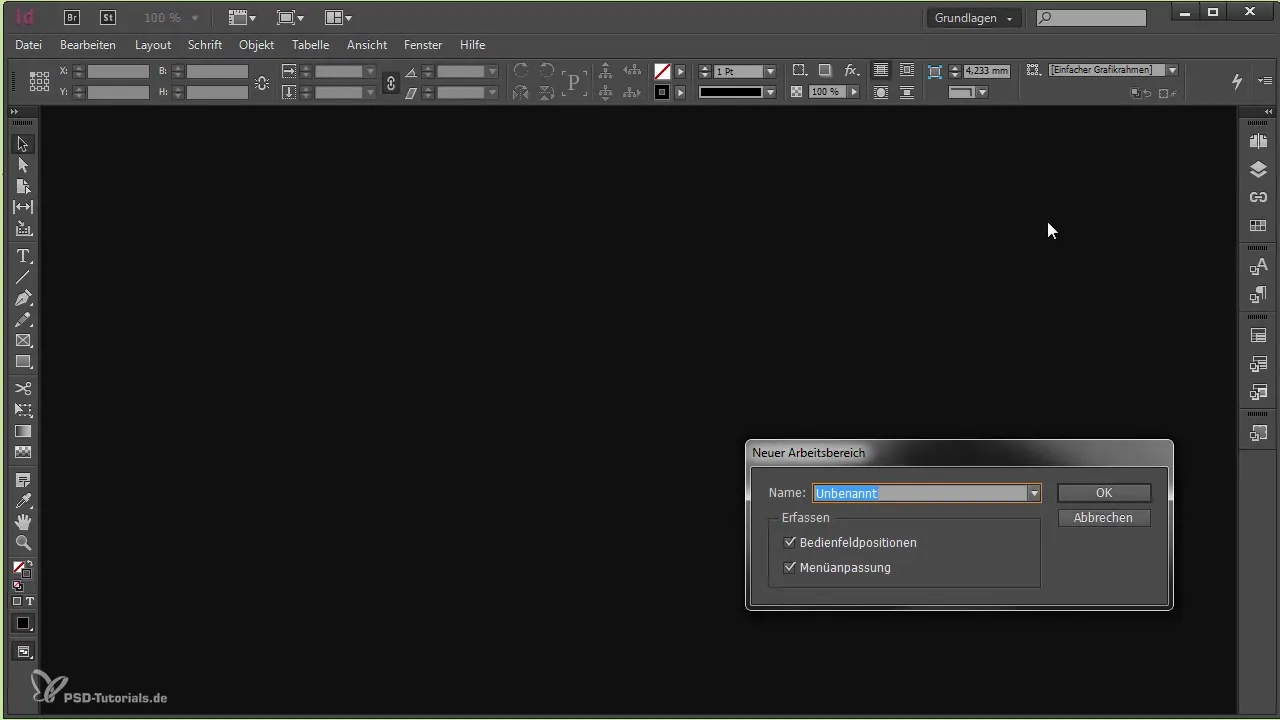
Βήμα 7: Επιστροφή σε αποθηκευμένους χώρους εργασίας
Εάν εργάζεσαι σε άλλο έργο και ο χώρος εργασίας σου έχει μπερδευτεί, μπορείς ανά πάσα στιγμή να επιστρέψεις στον προηγούμενα αποθηκευμένο χώρο εργασίας σου. Έτσι, η δουλειά σου παραμένει οργανωμένη, ακόμη κι αν μετακινείσαι μεταξύ έργων.
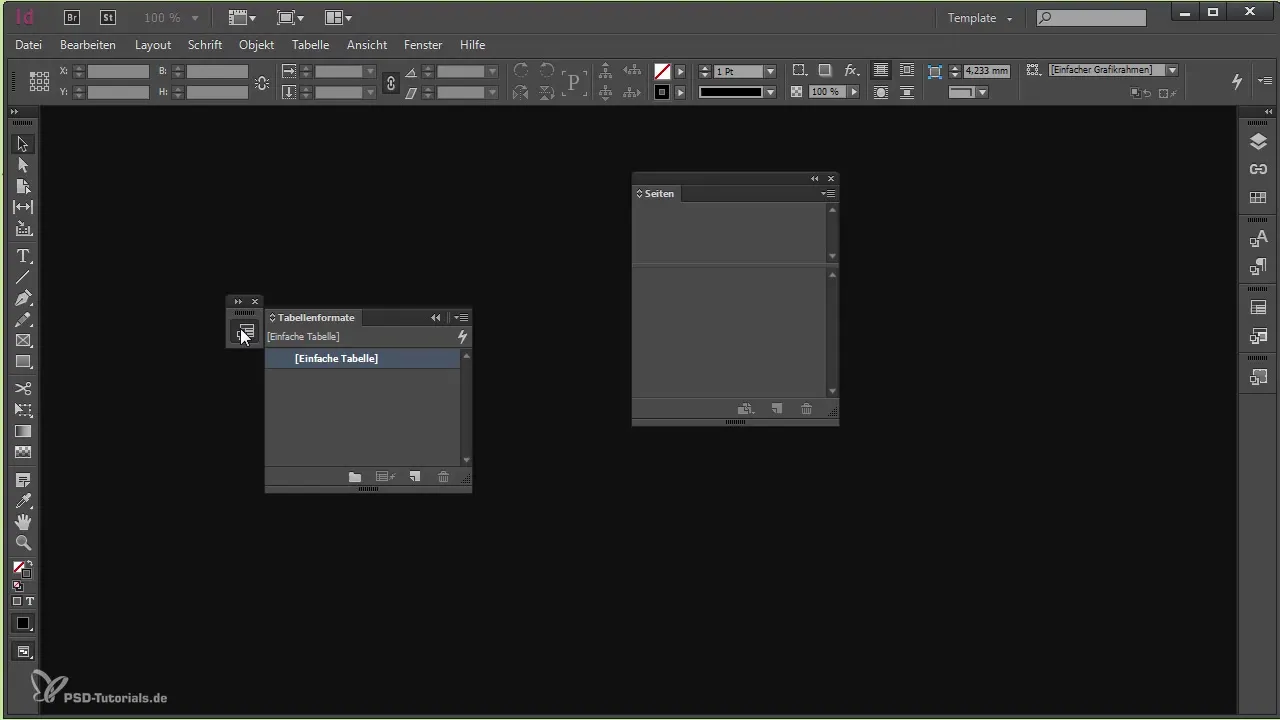
Σύνοψη – Δημιουργία χώρου εργασίας στο Adobe InDesign
Η αποτελεσματική χρήση του Adobe InDesign αρχίζει με έναν καλά ρυθμισμένο χώρο εργασίας. Έχεις μάθει τώρα πώς να κλείνεις τα μη απαραίτητα πάνελ, να επιλέγεις τα σχετικά και να τα αποθηκεύεις σε μια βέλτιστη διάταξη για σένα. Έτσι, είσαι έτοιμος για τη δημιουργία προτύπων.
Συχνές ερωτήσεις
Πώς μπορώ να προσαρμόσω τον χώρο εργασίας μου στο InDesign;Μπορείς να κλείσεις πάνελ και να καλέσεις τα σχετικά, καθώς και να αλλάξεις τη διάταξή τους.
Γιατί θα πρέπει να αποθηκεύσω έναν χώρο εργασίας;Ένας αποθηκευμένος χώρος εργασίας σου επιτρέπει να επιστρέφεις γρήγορα και αποδοτικά στη προτιμώμενη διάταξή σου ανά πάσα στιγμή.
Πώς επιστρέφω σε έναν προηγούμενο χώρο εργασίας;Μπορείς απλά να επιλέξεις τον αποθηκευμένο χώρο εργασίας στο InDesign ή να δημιουργήσεις έναν νέο αν ο τρέχων είναι ανακατωμένος.


